Недавно обнаружил, что во время разблокировки экрана иногда включается фотокамера в телефоне. Сперва не реагировал, но позже это стало раздражать. Наконец нашёл причину такому поведению смартфона.
А заключается она в кнопке быстрого запуска камеры, которая находится на экране блокировки как раз с правой стороны. Если её выбрать и провести пальцем вверх или в сторону, то вместо разблокировки телефон будет снимать на фронтальную камеру.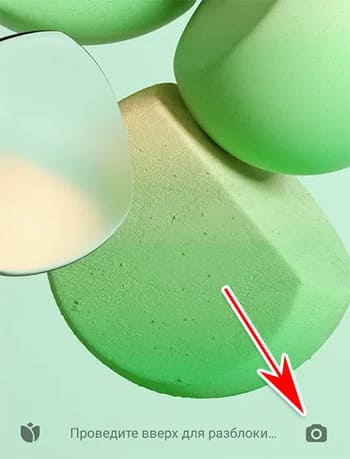 Функция может быть полезной, но к ней нужно привыкнуть: чтобы снять блокировку, а не запускать камеру, палец необходимо располагать по центру между кнопками.
Функция может быть полезной, но к ней нужно привыкнуть: чтобы снять блокировку, а не запускать камеру, палец необходимо располагать по центру между кнопками.
Значок камеры не убирается с экрана в Android 12. Если ваш смартфон работает на прошлых версиях, можно попробовать найти эту функцию в Настройки –> Блокировка экрана.
Во время блокировки экрана телефона сама включается камера
Если в первом случае нам ничего не остаётся, как смириться с кнопкой камеры, то самопроизвольное её включение во время блокировки экрана можно «вылечить». В настройках смартфона работает функция открытия камеры через двойное нажатие Power. В Xiaomi отключается она так:
- Нажмите на значок Настройки в главном экране.
- Перейдите по пункту Расширенные настройки.
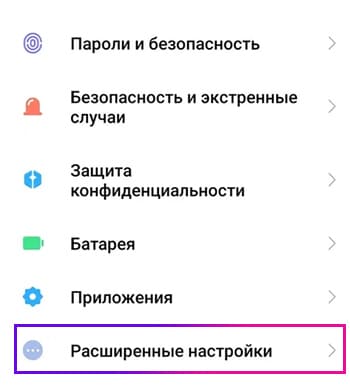
- Выберите Функции жестов.
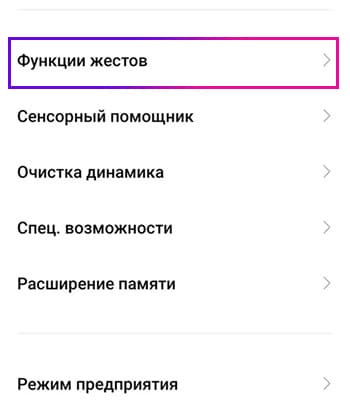
- В списке нажмите Запуск камеры.
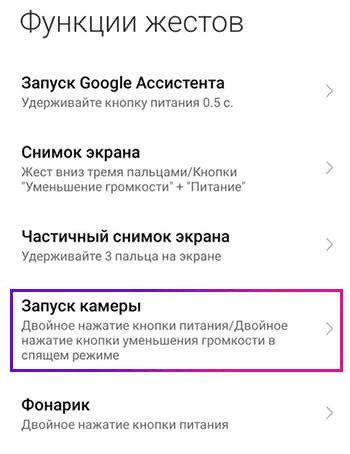
- Отключите предлагаемые функции.
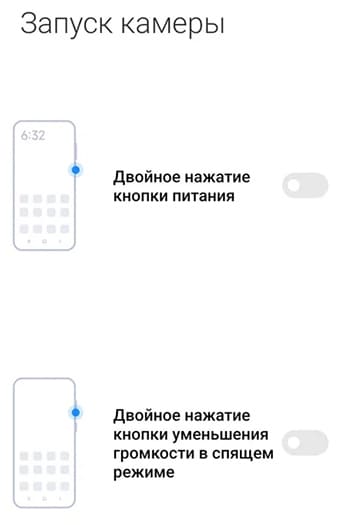
С помощью этих настроек можно выключить запуск камеры по двойному нажатию уменьшения громкости. Точно также пользователь может включить её для быстрого открытия камеры в телефоне.
Сама включается камера в Android
Если это не связано с экраном блокировки или боковыми кнопками, камеру могут запускать приложения, если они получили такое разрешение от владельца смартфона. Внезапное включение камеры является нехорошим знаком и означает присутствие вируса в системе.
В телефоне настройки фотокамеры можно сбросить. Это помогает избавиться от странного поведения. Выберите на экране этот значок и нажмите кнопку меню, где есть Настройки. Здесь выберите Сбросить настройки.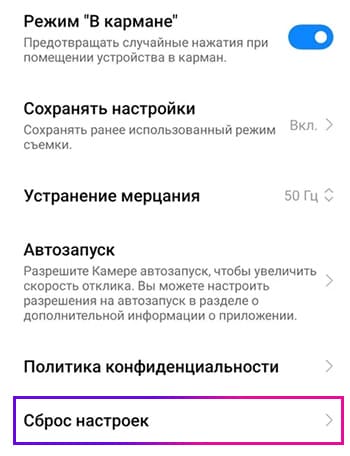
В параметрах камеры также необходимо выключить автозапуск, что увеличит время работы телефона.
Рекомендуем сохранить все личные файлы на телефоне, перенеся их на другое устройство, и выполнить сброс настроек. Это позволит одновременно очистить в нём память, избавиться от зараженных программ и ускорить работу системы.
Почему камера телефона долго запускается
Может также очень долго делать снимок или менять настройки. Причина в переполнении памяти смартфона, а также накопленном цифровом мусоре. Удалите кэш приложения Камера и сбросьте его настройки. Если лаги будут продолжаться, замените стандартную камеру на приложение из Play Market.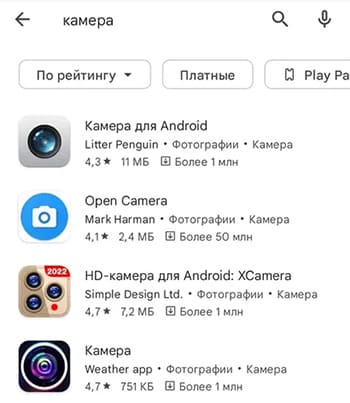
Подойдут Google камера, Open Camera или Камера для Android. В настройках необходимо будет выбрать загруженное приложение для использования по умолчанию. Если и это не устранит проблемы, сбросьте настройки телефона.
На вашем Xiaomi есть ярлык камеры, и вы хотите его удалить. Ваши дети постоянно используют фотографии без вашего разрешения. Ваши коллеги или друзья фотографируют, а вы об этом не знаете. Чтобы избежать этого, вы хотите удалить доступ к камере с заблокированного экрана вашего телефона Android. Однако вы не знаете, как это сделать, или просто не можете. Здесь мы увидим, как удалить камеру с заблокированного экрана с вашего Xiaomi. А затем как настроить новый ярлык экрана блокировки на экране блокировки.
У вас есть возможность изменить приложения на экране блокировки или виджеты на экране блокировки. Есть два решения: самое простое — изменить настройки вашего Xiaomi, а второе — изменить тему вашего телефона Android.
Как убрать доступ к камере через настройки Xiaomi?
Удалить ярлык камеры с экрана блокировки очень просто. Вам просто нужно выполнить следующие шаги:
- Зайдите в настройки вашего Xiaomi
- Нажмите на экран блокировки
- Во-вторых, нажмите на ярлыки приложений
- Во-вторых, у вас будет возможность настроить ярлыки на экране блокировки и их расположение.
- Нажмите на ярлык, где написано Камера.
- У вас есть выбор, чтобы снять отметку с этого ярлыка камеры.
Таким образом, на экране блокировки больше не будет ярлыка камеры.
Как выключить камеру на экране блокировки Xiaomi, изменив тему?
На некоторых смартфонах некоторых производителей или старых версиях невозможно удалить ярлык камеры с заблокированного экрана вашего Xiaomi. Для этого вам нужно будет полностью сменить тему вашего телефона. В другой статье мы подробно рассказываем, как изменить тему вашего Xiaomi, чтобы выполнить все необходимые шаги.
Как отключить или изменить ярлыки экрана блокировки с помощью приложения?
Вы можете пройти через типичные приложения Экран блокировки OS12 чтобы настроить экран блокировки. Вы можете выбрать тип ярлыка, а также уведомления, цвета, фон и т. Д.
Как лучше всего изменить ярлык на экране блокировки вашего Xiaomi?
Теперь вы понимаете, как отключить ярлык камеры на заблокированном экране телефона Android. Доработать его очень просто. Вам просто нужно выполнить те же шаги, что и для удаления ярлыка, но изменить последний шаг.
- Зайдите в настройки вашего Xiaomi
- Второе нажатие на экран блокировки
- А затем нажмите на ярлыки приложений
- Нажмите на ярлык вправо или влево, в зависимости от того, какой из них будет доступен.
- И тогда на этом этапе мы не должны снимать флажок. Вы должны активировать ярлык
- После этого откроются возможные варианты для нового ярлыка (Gmail, Календарь, Погода, Wi-Fi, …)
Если вам нужны другие учебные материалы на вашем Xiaomi, мы приглашаем вас изучить учебные материалы в категории: Xiaomi.
В один ненастный день вы разблокировали телефон Xiaomi (Redmi), чтобы сделать фотографию, но во время вызова приложения «Камера» вместо привычного видеоискателя увидели сообщение об ошибке подключения или инициализации. Это угнетает, ведь непонятно что случилось, ещё вчера камера прекрасно работала, и вы фотографировали любимого кота или друга, который на спор пьёт три бутылки пива за один присест, а сегодня вы видите ошибку камеры и нет никаких идей почему она появилась.
Ниже я попытаюсь помочь вам исправить ошибку, но сперва мы должны продиагностировать модуль камеры, работает ли он физически, или повреждён и лишь его замена сможет вернуть функционал Xiaomi.
Диагностика датчика камеры на Xiaomi при ошибке работы
Во всех смартфонах Сяоми есть специальный раздел для диагностики датчиков, который называется «Инженерное меню». Оно создано специально для того, чтобы пользователь, или инженер сервисного центра, мог очень быстро запустить диагностику нужного узла смартфона, чтобы понять, работает ли датчик, или его неполадки связаны с программным сбоем прошивки или приложения.
Для того, чтобы попасть в инженерное меню, откройте общие настройки Xiaomi, найдите раздел «О телефоне».

Далее найдите строку «Версия ядра». В зависимости от версии MIUI оно будет либо в открывшемся окне, либо, если MIUI 12 и более новая, нужно зайти в раздел «Все параметры» и уже внутри него найти требуемую строку. И нажать на неё 8 раз подряд, после чего произойдёт автоматическое перенаправление в инженерное меню.

Теперь нам нужно найти раздел «Rear Camera» и «Front Camera». Они отвечают за основную камеру и фронтальную (селфи). При входе автоматически активируется видеоискатель и вы должны видеть то, что видит камера. Если вы видите нормальное изображение, значит, физический модуль в порядке, и ошибку камеры необходимо искать где-то в программном обеспечении Xiaomi.

Это хорошая новость, ведь если во время запуска теста вы не видите изображения с камеры, значит, модуль повреждён и лишь его замена в сервисном центре сможет вернуться работоспособность.
Предположим, что тест пройден успешно, теперь надо как-то исправить программную ошибку на телефоне.
Вернуться к содержанию
Исправление ошибки камеры, которая вызвана программным сбоем
Есть несколько способов попытаться исправить сбой, который вызвал ошибку инициализации.
Начнём с самого простого – перезагрузите смартфон. В большинстве случаев это решает проблему.
Если перезагрузка не помогла, переходим к очистке кэша того приложения, которым вы делаете фотографии. Предположим, что вы пользуетесь стандартным, которые называется «Камера».
Откройте общие настройки, найдите строку «Приложения».

Теперь выберите «Все приложения».

В списке программ найдите «Камера».

В нижней панели вы увидите кнопку «Очистить», нажмите её и во всплывающем меню выберите «Очистить всё».


После этого перезагрузите смартфон и вновь попробуйте сделать фото.
Если это не помогло, попробуйте в магазине приложений найти любую понравившеюся вам программу камеры, установить её и сделать фото с её помощь.
Если вы хотите пользоваться стандартным приложением, и вышеперечисленные методы не помогли, придётся делать сброс к заводским настройкам. Эта процедура полностью удалит все ваши данные из памяти Xiaomi: фото, видео, документы, записную книгу, заметки и всё остальное. Во время этой процедуры будет произведена автоматическая переустановка операционной системы Android. Не забудьте сделать полное резервное копирование важных данных.
Это крайний метод, но гарантированный, т.к. на телефоне будет абсолютно новая ОС, как из коробки.
Вернуться к содержанию
Об авторе: MiMaster
Привет, меня зовут Тимур. Я с детства увлекался компьютерами и IT-Индустрией, мне это нравится, это моя страсть. Последние несколько лет глубоко увлёкся компанией Xiaomi: идеологией, техникой и уникальным подходом к взрывному росту бизнеса. Владею многими гаджетами Xiaomi и делюсь опытом их использования, но главное — решением проблем и казусов, возникающих при неожиданных обстоятельствах, на страницах сайта mi-check.ru
